Weniger Animationen für mehr Komfort und Leistung
Sind Sie manchmal genervt von den weichen Übergängen und Animationen auf Ihrem Smartphone? Führen sie vielleicht zu Übelkeit, gereizten Augen oder verlangsamen sogar Ihr Gerät? Diese visuellen Effekte dienen primär der Ästhetik und lassen sich sowohl auf iPhones als auch auf Android-Geräten anpassen oder ganz deaktivieren.
Animationen reduzieren: Gesundheitliche Vorteile und Leistungssteigerung
Bildschirmanimationen sind ein wichtiges Element moderner Smartphones und sorgen oft für ein flüssiges Nutzererlebnis. Allerdings haben sie auch ihre Nachteile, vor allem auf älteren Geräten mit aktueller Software.
Moderne Betriebssysteme nutzen Animationen für fast jede Aktion. Ob beim Wechseln zwischen Apps, beim Sperren oder Entsperren des Bildschirms oder beim Erhalt einer Benachrichtigung – überall werden kleine Animationen abgespielt, um das Nutzererlebnis visuell ansprechend zu gestalten. Dies kann jedoch problematisch sein.
Zum einen können diese Animationen bei empfindlichen Personen zu Augenbelastung, Kopfschmerzen und Übelkeit führen. In manchen Fällen können sie sogar reiseübelkeitähnliche Symptome auslösen. Zum anderen können ältere Geräte durch die komplexen Animationen in ihrer Leistung beeinträchtigt werden. Dies kann dazu führen, dass sie langsamer reagieren, als sie es eigentlich sollten.
Eine einfache Lösung für diese Probleme ist das Deaktivieren oder Anpassen der Animationen. Dieser Prozess ist einfacher als man denkt und hat in der Regel keine negativen Auswirkungen auf die Leistung des Geräts, sondern kann sie sogar verbessern.
Bewegungen auf dem iPhone reduzieren
Viele Nutzer scheuen sich vor der Navigation durch die Einstellungsmenüs, doch das Einstellungsmenü von Apple ist sehr benutzerfreundlich gestaltet. Das Deaktivieren von Animationen auf einem iPhone ist ein unkomplizierter Prozess in wenigen Schritten.
Öffnen Sie zunächst die „Einstellungen“, wählen Sie „Allgemein“ und tippen Sie anschließend auf „Bedienungshilfen“.
Suchen Sie auf der Seite „Bedienungshilfen“ nach der Option „Bewegung reduzieren“ und aktivieren Sie diese.
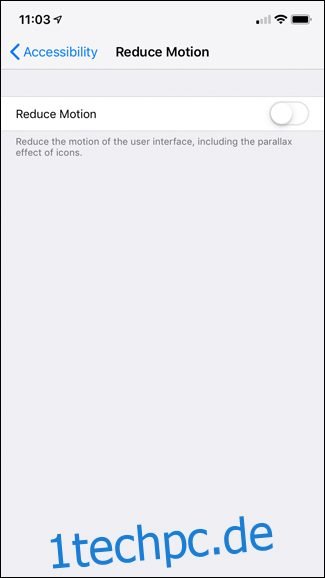
Auf der Seite „Bewegung reduzieren“ finden Sie nur eine Option: „Bewegung reduzieren“. Tippen Sie darauf, um die Animationen auf Ihrem iPhone zu deaktivieren. Wenn Sie die Animationen wieder aktivieren möchten, deaktivieren Sie die Option einfach wieder.
Animationsskala auf Android anpassen
Während das Deaktivieren von Animationen auf dem iPhone sehr einfach ist, erfordert es auf Android-Geräten etwas mehr Aufwand.
Der erste Schritt ist das Aktivieren der Entwickleroptionen. Keine Sorge, die Aktivierung dieser Option hat keine negativen Auswirkungen auf Ihr Gerät, sondern öffnet lediglich ein erweitertes Menü im Einstellungsbereich.
Um die Entwickleroptionen zu aktivieren, öffnen Sie die Android-Einstellungen, scrollen Sie nach unten und wählen Sie „Über das Telefon“.
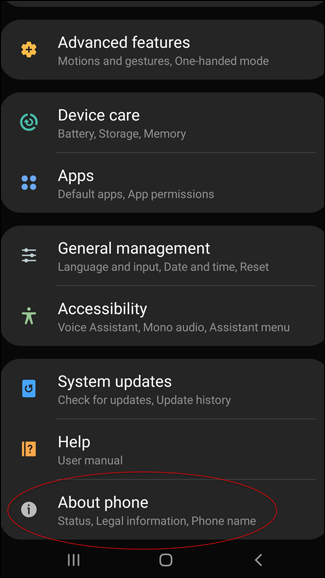
Scrollen Sie auf der Seite „Über das Telefon“, bis Sie die Build-Nummer Ihres Geräts finden. Bei neueren Modellen, wie dem Galaxy S9 und S10, kann sich diese hinter einer Unterseite namens „Softwareinformationen“ verbergen.
Tippen Sie so oft auf die Build-Nummer, bis die Meldung „Sie sind jetzt ein Entwickler!“ auf Ihrem Bildschirm erscheint. Es kann sein, dass Sie zuvor Ihr Passwort eingeben müssen.
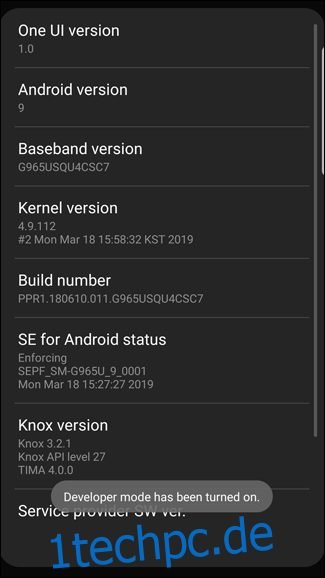
Sie können nun auf das Menü „Entwickleroptionen“ zugreifen. Gehen Sie zurück zu den Einstellungen und wählen Sie dort die „Entwickleroptionen“ aus.
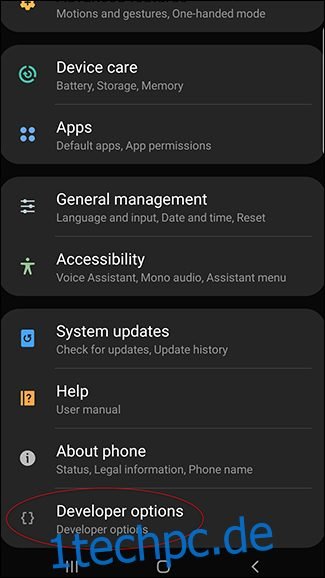
Scrollen Sie herunter, bis Sie die Optionen „Fensteranimationsskala“, „Übergangsanimationsskala“ und „Animator-Dauerskala“ finden. Diese befinden sich in der unteren Hälfte der Seite mit den Entwickleroptionen.
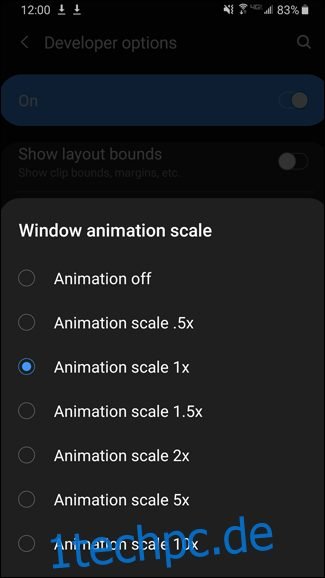
Hier können Sie die Animationsgeschwindigkeit Ihres Telefons anpassen. Diese drei Optionen sind etwas komplexer als die Funktion „Bewegung reduzieren“ auf dem iPhone, aber sie sind nicht schwer zu verstehen.
Die „Fensteranimationsskala“ bestimmt die Geschwindigkeit von App-Fenstern und Benachrichtigungen. Die „Übergangsanimationsskala“ regelt die Geschwindigkeit von Übergängen zwischen Apps. Die „Animator-Dauerskala“ ist für die Geschwindigkeit von Effekten innerhalb von Apps zuständig, wie beispielsweise dem Ladesymbol.
Standardmäßig ist die Animationsgeschwindigkeit auf „1x“ eingestellt. Sie können die Animationen komplett ausschalten, die Geschwindigkeit erhöhen, indem Sie den Wert auf „.5x“ setzen, oder die Geschwindigkeit verringern, indem Sie Werte zwischen „1.5x“ und „10x“ wählen. Um einen schnellen Lacher zu erzielen, können Sie alle drei Werte auf „10x“ setzen. Ansonsten können Sie die Animationen auch einfach deaktivieren.
Wenn Sie Ihr Telefon mit deaktivierten Animationen bevorzugen, könnten Sie auch in Erwägung ziehen, Desktop-Animationen auf Ihrem Windows-PC zu deaktivieren oder die Funktion „Bewegung reduzieren“ auf Ihrem Mac zu aktivieren.